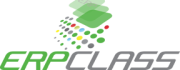A tela de Inventário de Estoque no ERPClass é uma ferramenta simples e eficaz para realizar a contagem e ajustes de estoque de forma precisa. Neste tutorial, vamos explorar como utilizar essa tela passo a passo para garantir a correta atualização do inventário da sua empresa.
Passo 1: Acesso à Tela de Inventário de Estoque
- Acesse o sistema ERPClass e navegue até o módulo de Estoque.
- Selecione a opção “Inventário de Estoque”, conforme a estrutura do sistema.
- Você será direcionado para a tela de Inventário de Estoque, pronta para iniciar a contagem dos itens.
Passo 2: Seleção e Adição de Itens
- Utilize os campos de busca, como descrição, código, referência, etc., para localizar os itens que deseja contar.
- Na coluna “Contagem”, insira a quantidade contada de cada item conforme a contagem física realizada no estoque.
- Após inserir as quantidades, clique no botão “Alterar” para confirmar as alterações.
Passo 3: Impressão da Lista de Produtos
- Caso necessário, utilize a opção de imprimir a lista de produtos para facilitar o processo de contagem física no estoque.
- A lista impressa servirá como guia para a equipe do estoque realizar a contagem de forma precisa e organizada.
Observações Importantes
- A tela de Inventário de Estoque é a única forma direta de inserir ou ajustar quantidades no estoque manualmente.
- Outras formas de atualizar o estoque são através de ocorrências no estoque, entrada de compras ou importação de arquivo XML de nota fiscal.
Com este tutorial, você estará apto a utilizar a tela de Inventário de Estoque no ERPClass de maneira eficiente, garantindo a precisão e atualização correta do inventário da sua empresa.